Valora este artículo :
4/5 | 1 opinión
Este artículo le ha sido útil ?
Sí
No
Vous avez noté 0 étoile(s)
Sommaire
Procédure
El constructor Divi está incluido en nuestros paquetes dealojamiento web Wordpress. Si desea soporte para el constructor DIVI, debe suscribirse a una licencia directamente en el sitio web de Elegent theme Divi.
LWS ofrece 3 plugins premium de Elegant Themes (Divi, Bloom y Monarch). Estos se actualizan regularmente. Una vez que sea cliente de LWS, tendrá acceso gratuito a estos plugins eligiendo la distribución 'Divi Builder' cuando instale el CMS Wordpress con nuestro Auto-Instalador.
Si usted tiene un paquete cPanel o ya ha instalado Wordpress con esta distribución, pero no tiene acceso a todos los temas o actualizaciones, por favor háganoslo saber dándonos los datos de acceso al área de administración de su sitio Wordpress para que un técnico pueda actualizar la licencia.
Por favor, tenga en cuenta: necesitará contratar una licencia de Elegant Themes para beneficiarse del soporte. LWS no ofrece soporte para estos productos.
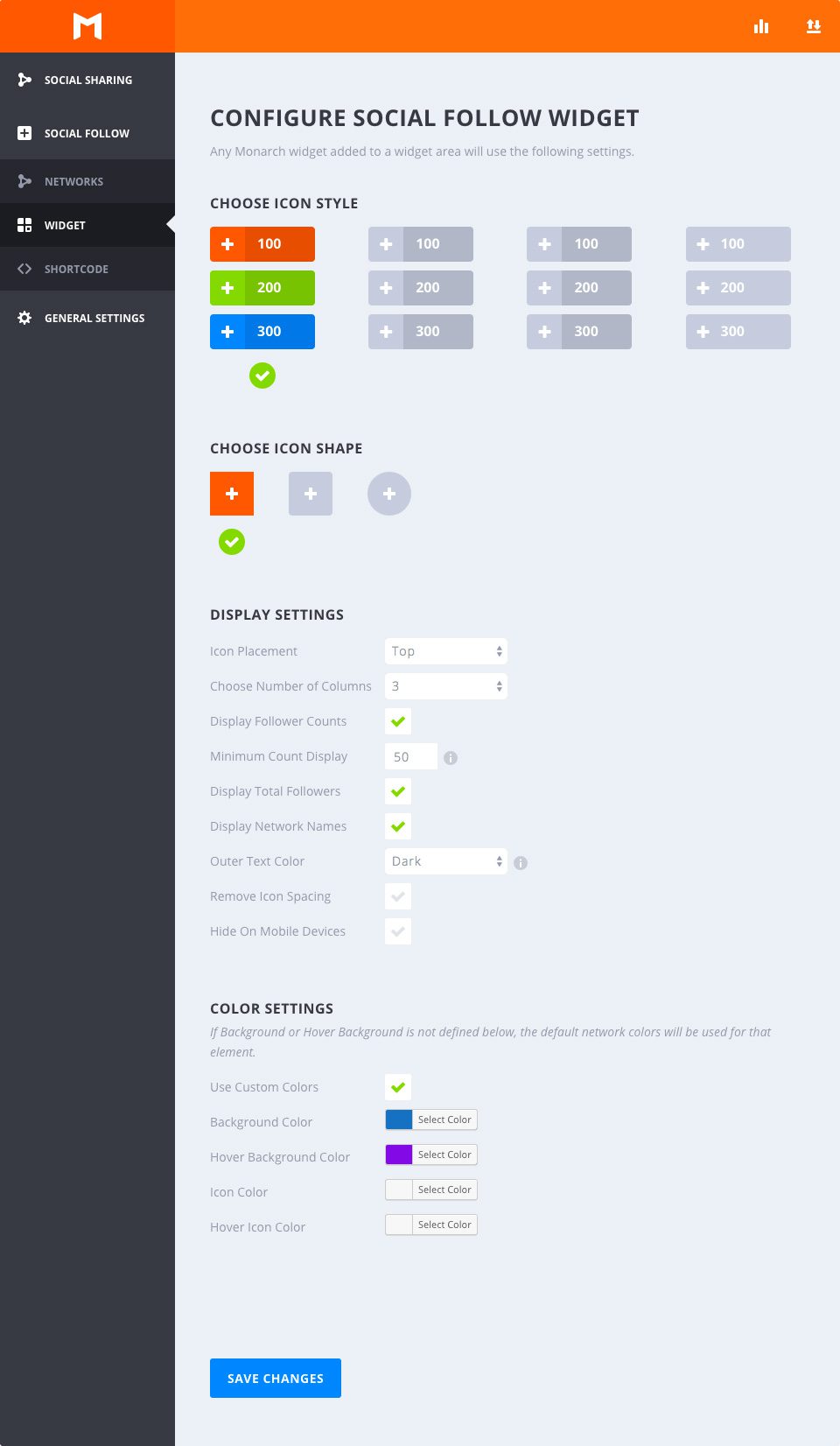
El widget de seguimiento de Monarch le permite mostrar botones de seguimiento social en cualquier área de widgets de su sitio. Puede añadir cualquier número de widgets de Monarch a su sitio, y adoptarán todos los ajustes definidos aquí. Por ejemplo, puede añadir un widget de seguimiento a la barra lateral y al pie de página.
Seleccione el estilo hover
Esta opción le permite elegir entre los estilos disponibles que Monarch ofrece para los botones de seguimiento. Puedes pasar el ratón por encima de cualquiera de las opciones para previsualizar el efecto hover. Una vez que haya elegido una opción, simplemente haga clic para seleccionar cualquier estilo y su sección se indicará con una marca verde.
Seleccione la forma
Monarch ofrece 3 formas para sus botones de icono: cuadrada, redonda y circular. Combinados con los estilos mencionados anteriormente, puede crear una gran variedad de botones sociales.
Colocacióndel icono
Esta opción le permite seleccionar "Izquierda" o"Centro". Si seleccionas "Izquierda", las etiquetas de los botones y/o las cuentas de seguimiento aparecerán a la derecha de los iconos de red, creando una forma de botón más horizontal. Si seleccionas "Centrado", las etiquetas de tus botones y/o cuentas de seguimiento aparecerán debajo de tus iconos de red y centrarán el contenido del botón, creando una forma de botón más alta.
Elija el número de columnas
Monarch ofrece 7 opciones de ancho de columna. Puede elegir tener hasta 6 columnas de igual anchura, o dejar que sus botones adopten una anchura automática basada en la anchura del contenido del botón. Independientemente de la opción que elija, Monarch se adapta a los anchos de navegador más pequeños y ajusta la selección de columnas para dispositivos móviles.
Mostrar elnúmero de seguidores
Mostrar el recuento de seguidores es una forma estupenda de mostrar cuántos seguidores tiene e incluso una forma estupenda de animar a los visitantes a hacer clic en sus enlaces de seguidores. Este número aparecerá dentro de cada botón, a la derecha o debajo de tus iconos de red, dependiendo de tu 'Colocación de Iconos'.
Visualización delrecuento mínimo
A veces es mejor no mostrar recuentos en absoluto que mostrar sólo un recuento de seguidores que esté por debajo de un determinado umbral. Esta configuración te permite establecer el número mínimo de seguidores que Monarch mostrará en tus botones de seguidores. Se trata de una función excelente para perfiles nuevos que no han tenido la oportunidad de ganar seguidores durante mucho tiempo.
Mostrar el total deseguidores
Esta cuenta de seguimiento sumará tus seguidores en todos los perfiles de red mostrados y mostrará el total justo encima de tus botones. Es una buena manera de mostrar el total de tus seguidores sociales.
Mostrar nombres deredes
Marca esta casilla para mostrar las etiquetas de red en los siguientes botones. Puedes personalizarlas a tu gusto. Por ejemplo, puedes sustituir el nombre de red "Facebook" por algo como "Síguenos".
Color del textoexterior
Si selecciona la opción anterior, aparecerá esta opción para que pueda elegir el color del texto exterior. Esta opción afectará a tu número total de seguidores y a la etiqueta de tu red y/o al número de seguidores individuales si has seleccionado botones circulares, que colocan el texto del botón fuera del color de fondo de tus botones. El fondo de tu página puede ser claro u oscuro: esta opción te permite asegurarte de que tu texto destaque sobre el fondo.
Eliminar el espaciado entre iconos
Por defecto, los siguientes botones están espaciados por un pequeño margen. Si marca esta opción, podrá eliminar el espaciado entre los iconos para obtener un nuevo conjunto de posibilidades de diseño.
Ocultar en dispositivos móviles
Si no quieres mostrar los siguientes widgets en dispositivos móviles, puedes marcar esta casilla.
Utilizar colores personalizados
Por defecto, Monarch utiliza los colores de red predeterminados, pero para un enfoque más personalizado, puede seleccionar sus propios colores para los botones. Si una de las siguientes opciones no está seleccionada, se utilizará la configuración predeterminada para ese elemento.
Color de fondo
Este selector de color establecerá el color de fondo de sus botones de seguimiento social.
Color de fondo al pasar por encima
Este selector de color definirá el color de fondo de sus botones de seguimiento social cuando el usuario pase el ratón por encima de un botón.
Color del icono
Este selector de color define el color de los iconos de los botones de seguimiento social.
Color del icono Hover
Este selector de color define el color de los iconos de los botones de seguimiento social cuando el usuario pasa el ratón por encima de un botón.
Con el widget Monarch, puedes añadir fácilmente botones de seguimiento social a tu barra lateral o pie de página. Tú decides.
No dudes en enviarnos tus preguntas y opiniones en la sección de comentarios. Esperamos verte de nuevo en otro tutorial ;)
¿Cómo ver las estadísticas en Monarch?
Utilizando la red API de Monarch
> Consulte nuestra sección de ayuda del plugin Monarch
Valora este artículo :
4/5 | 1 opinión
Este artículo le ha sido útil ?
Sí
No
3mn lectura
¿Cómo se instala el plugin WordPress Monarch?
4mn lectura
Descripción general del plugin Monarch para WordPress
3mn lectura
Añadir y gestionar redes sociales con Monarch
4mn lectura
Utilización de la red API Monarch